Дети часто пользуются смартфонами и планшетами, поэтому важно обеспечить им безопасность в интернете. Установка родительского контроля Google поможет ограничить доступ к определенным приложениям, играм и сайтам, а также установить ограничения на время использования устройства. Это позволит создать безопасную среду для детей.
Для использования функции родительского контроля Google сначала нужно настроить учетную запись Google Family Link на устройстве. Это приложение помогает создать учетные записи для ребенка и родителя, чтобы отслеживать и контролировать активность ребенка на устройстве.
После установки приложения Google Family Link родитель должен следовать инструкциям на экране, чтобы настроить учетную запись ребенка. Это включает ввод имени ребенка, выбор возрастной категории и установку правил доступа к контенту. Родитель также может установить время использования устройства и ограничить доступ к некоторым функциям, если нужно.
Зачем нужен родительский контроль на телефоне

Смартфоны уже неотъемлемая часть жизни, особенно для детей и подростков. Они используют их для общения, изучения информации, развлечений и многого другого. Однако с неограниченными возможностями приходят опасности, особенно для детей.
Родительский контроль на телефоне - эффективный способ защиты от опасностей Интернета. Родители могут ограничить доступ к определенным веб-сайтам, приложениям и контенту, который может быть вреден для детей.
Родительский контроль помогает ограничивать время использования телефона и исправлять вредные привычки, такие как чрезмерное время в соцсетях или играх, создавая здоровый образ жизни для детей.
Еще один важный аспект родительского контроля - отслеживание местоположения ребенка, что особенно полезно в экстренных ситуациях. Родители могут быть спокойны, зная, что могут найти ребенка и помочь в случае необходимости.
| Заполните все необходимые поля, такие как ваше имя, электронная почта и пароль. Убедитесь в правильности указанных данных. | |
| 4. | Пройдите проверку, чтобы доказать, что вы не робот. |
| 5. | Прочитайте Условия использования и Политику конфиденциальности. Если вы согласны со всеми условиями, поставьте галочку в соответствующем поле. |
| 6. | Нажмите кнопку "Создать учетную запись", чтобы завершить регистрацию. |
После завершения регистрации, вы будете перенаправлены на свою учетную запись родительского контроля Google. Далее вы сможете настроить параметры контроля и добавить устройства, которые хотите контролировать.
Важно отметить, что для использования родительского контроля Google, вы должны иметь активную учетную запись Google.
Создание профиля ребенка
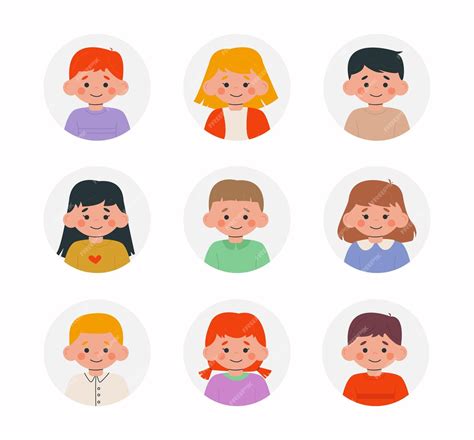
Для установки родительского контроля Google на телефоне для своего ребенка, нужно создать отдельный профиль ребенка. Это позволит установить ограничения и контролировать активности вашего ребенка на устройстве.
Вот пошаговая инструкция о том, как создать профиль ребенка:
- Откройте настройки телефона и найдите раздел "Пользователи".
- В разделе "Пользователи" найдите опцию "Добавить пользователя" или "Добавить аккаунт".
- Выберите опцию "Добавить ограниченный профиль" или "Добавить профиль ребенка".
- Вам может потребоваться войти в свою учетную запись Google или создать новую, если у вас еще нет аккаунта Google.
- Создайте профиль ребенка, указав его имя и дату рождения.
- Выберите уровень доступа и установите ограничения для профиля ребенка.
- Сохраните изменения и закройте настройки.
После создания профиля ребенка, вам может понадобиться установить дополнительные ограничения и фильтры контента, чтобы обеспечить безопасность и соответствие содержанию для ребенка.
Теперь у вашего ребенка будет отдельный профиль на телефоне с ограничениями и контролем, установленными вами. Вы сможете отслеживать и управлять активностями ребенка через настройки родительского контроля Google.
Установка приложения Family Link

Для установки приложения Family Link на телефоне родителя выполните следующие шаги:
- Откройте Google Play Store на своем телефоне.
- Нажмите на значок поиска и введите "Family Link" в строке поиска.
- Выберите приложение "Family Link для родителей" и нажмите на него.
- Нажмите на кнопку "Установить", чтобы начать установку приложения.
- Дождитесь окончания установки.
- После установки приложения откройте его и выполните инструкции по настройке.
После установки и настройки Family Link, вы получите полный родительский контроль на устройстве вашего ребенка. Можно установить временные ограничения, блокировать приложения, контролировать время экрана и многое другое.
Для использования Family Link нужен аккаунт Google и устройство на Android 7.0 (Nougat) и выше.
Теперь вы знаете, как установить приложение Family Link на телефоне родителя. Приступайте к установке и настройке родительского контроля и обеспечьте безопасность и защиту своего ребенка в онлайн-пространстве.
Как скачать и установить

Для установки родительского контроля Google на телефоне, выполните несколько простых шагов:
- Откройте Google Play на вашем телефоне.
- Введите "Родительский контроль Google" в строке поиска и нажмите на иконку поиска.
- Найдите приложение "Родительский контроль Google" в списке результатов и нажмите на него.
- Нажмите на кнопку "Установить", чтобы начать загрузку и установку приложения.
- После установки приложения откройте его и выполните необходимые настройки для родительского контроля.
Вы успешно скачали и установили родительский контроль Google на своем телефоне. Вы можете настроить параметры для безопасности вашего ребенка.
Синхронизация с аккаунтом ребенка
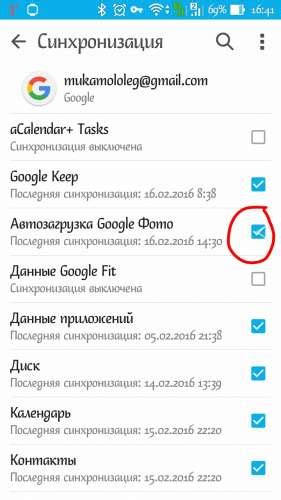
Google дает возможность установить родительский контроль на устройствах своих детей. Для этого нужно синхронизировать устройство ребенка с аккаунтом Google детей.
Проверьте, есть ли у вашего ребенка аккаунт Google. Если нет, создайте новый. Затем на телефоне ребенка откройте "Настройки", найдите "Аккаунты", выберите "Добавить аккаунт" и выберите "Google".
После выбора "Google" вам нужно будет войти в аккаунт Google - уже существующий или только что созданный для ребенка. Введите данные аккаунта и нажмите "Далее". Потребуется также ввести пароль и снова нажать "Далее".
После успешной авторизации вы увидите список доступных сервисов Google, которые можно синхронизировать с аккаунтом. Убедитесь, что включен переключатель для нужных сервисов родительского контроля, например, "Контакты" или "Календарь". Можно также выбрать "Синхронизировать все" для включения всех доступных сервисов.
После настройки синхронизации с аккаунтом Google для ребенка, родительский контроль будет работать на его телефоне. Сможете установить ограничения, фильтры для контента, управлять временем экрана и мониторить активность ребенка через приложение Family Link.
4. Далее выберите "Родительский контроль" и включите его.
4. Прокрутите вниз и выберите "Родительский контроль".
5. Введите свой пароль аккаунта Google для подтверждения.
6. Включите родительский контроль и выберите параметры, которые вы хотите ограничить для своего ребенка.
7. Нажмите на "Готово", чтобы сохранить настройки.
Теперь вы установили родительский контроль Google на телефоне своего ребенка. Вы сможете контролировать и ограничивать доступ к определенному контенту и приложениям. Не забудьте установить надежный пароль, чтобы предотвратить изменение настроек вашего ребенка.
Выбор контролируемых приложений
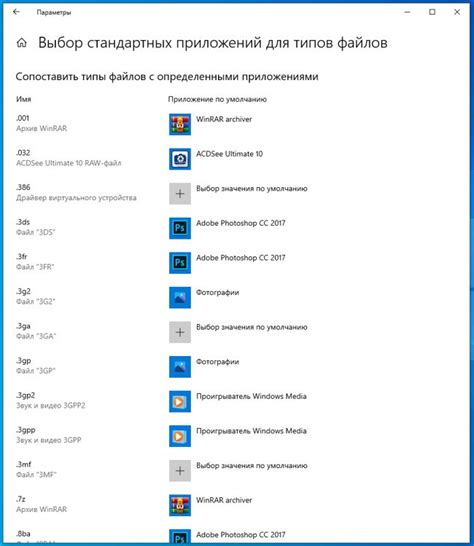
Google Family Link помогает родителям выбирать приложения и игры для своих детей на устройстве, обеспечивая безопасность и ограничивая доступ к нежелательному контенту.
Чтобы выбрать контролируемые приложения, выполните следующие шаги:
- Откройте приложение Google Family Link на своем устройстве.
- Выберите профиль ребенка.
- Перейдите в раздел "Установленные приложения".
- Выберите нужные приложения для контроля.
- Нажмите на приложение, чтобы увидеть детали и настроить управление.
После этого вы сможете установить ограничения по времени для использования устройства.
| Шаг 4: | Перейдите в раздел "Родительский контроль" или "Безопасность и конфиденциальность". |
| Шаг 5: | Включите родительский контроль, если он еще не включен. |
| Шаг 6: | Выберите "Ограничения по времени" или "Time limits". |
| Шаг 7: | Установите ограничения по времени, задав нужные параметры. |
| Шаг 8: | Сохраните изменения и закройте настройки. |
После установки ограничений по времени ребенок сможет использовать устройство только в указанные периоды. Это позволит контролировать его использование электронных устройств и обеспечить баланс между обучением и отдыхом.